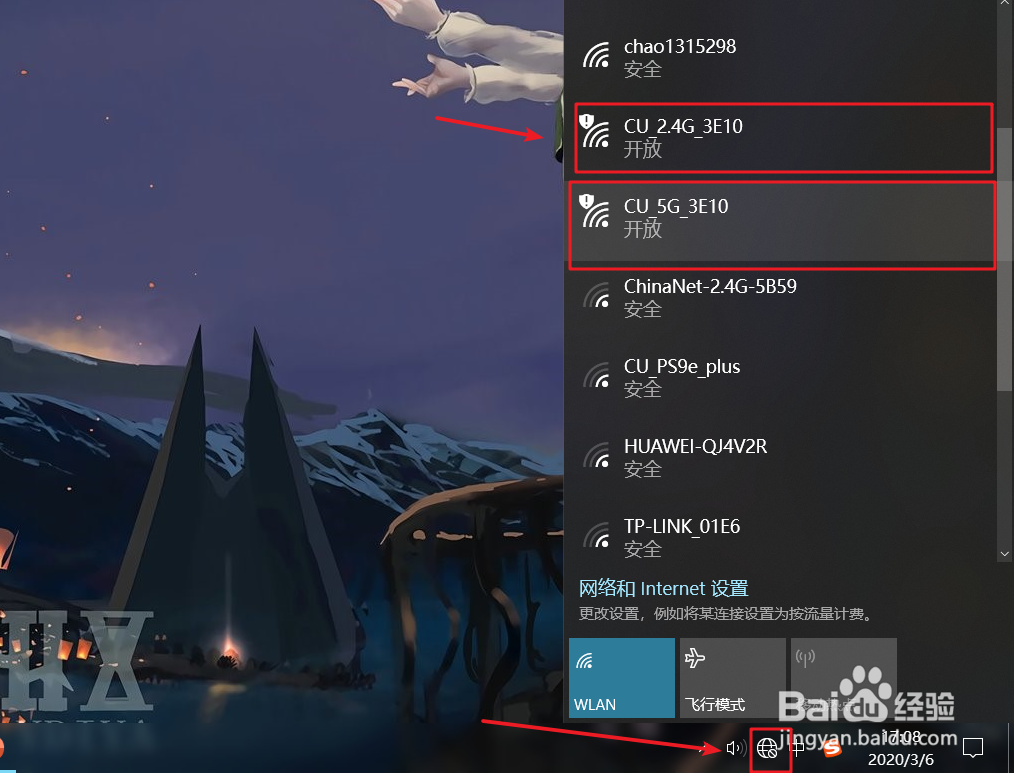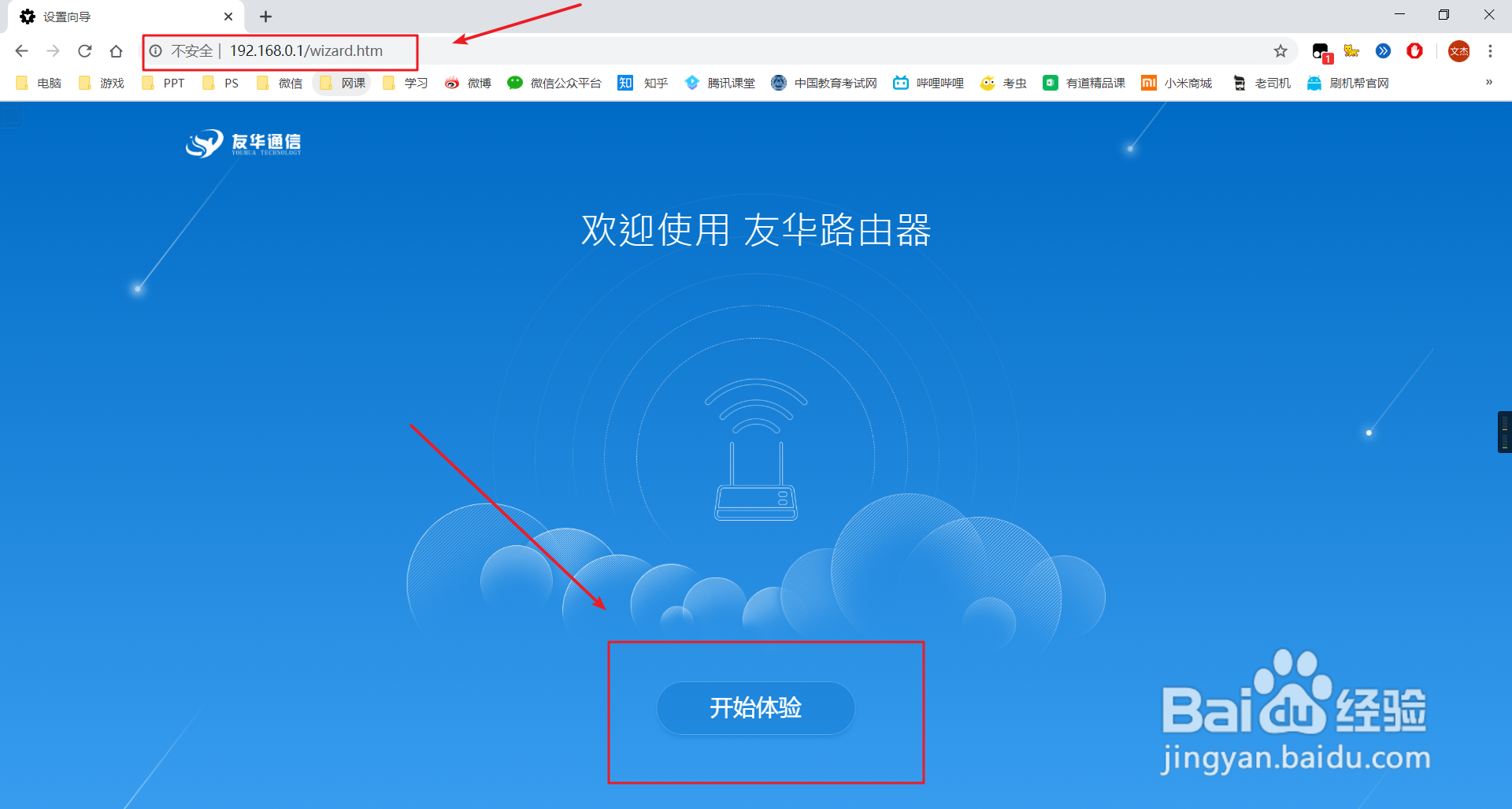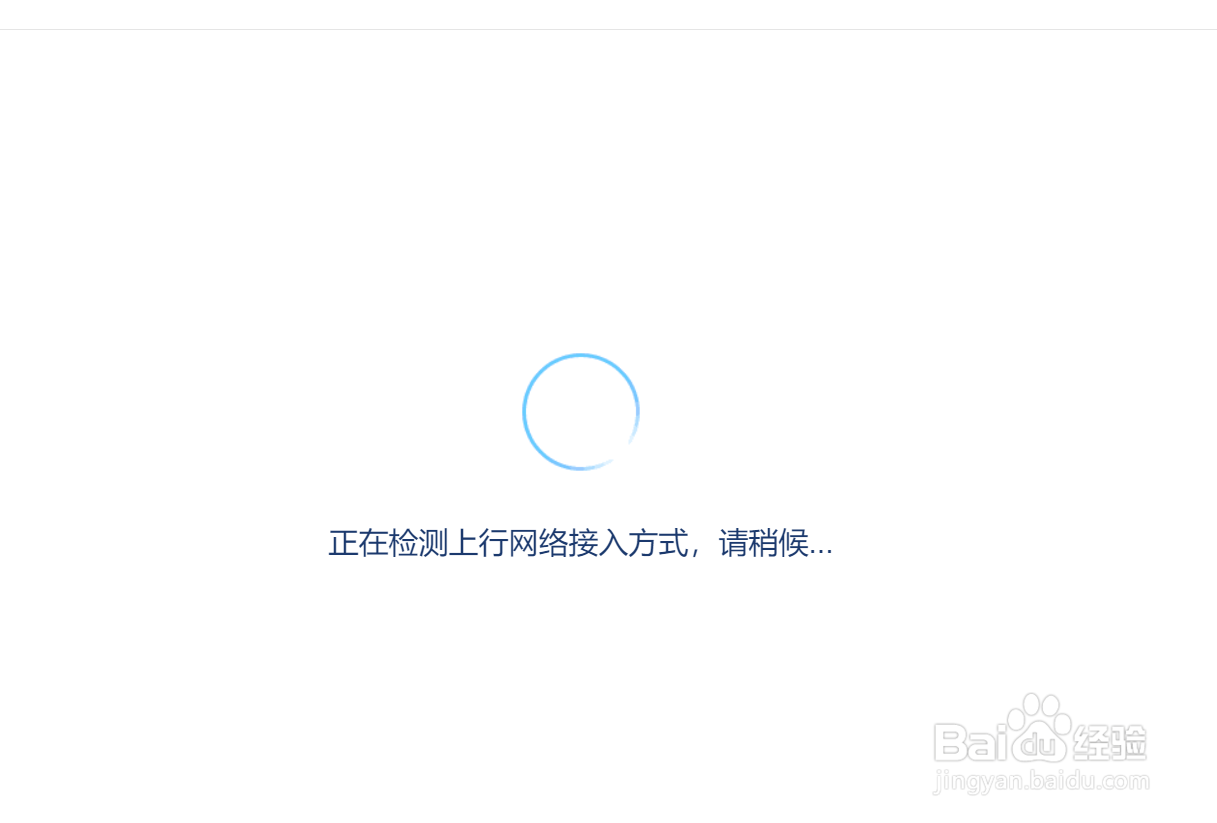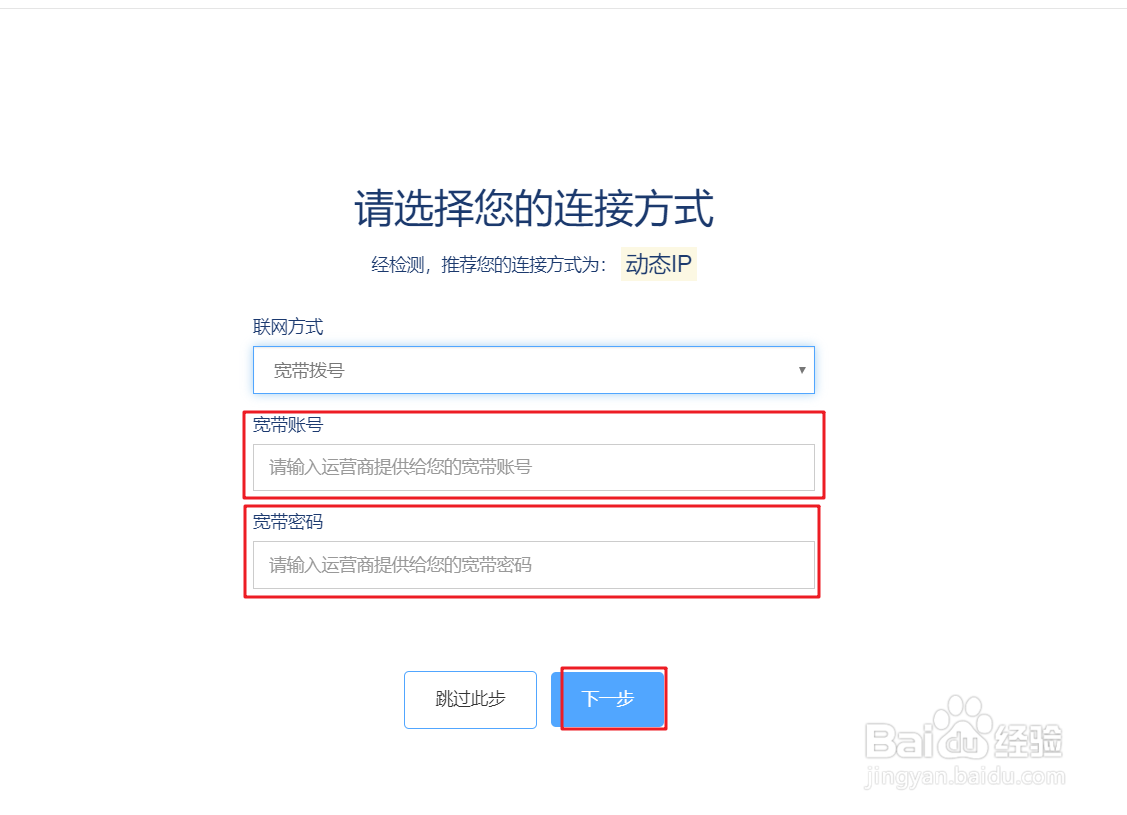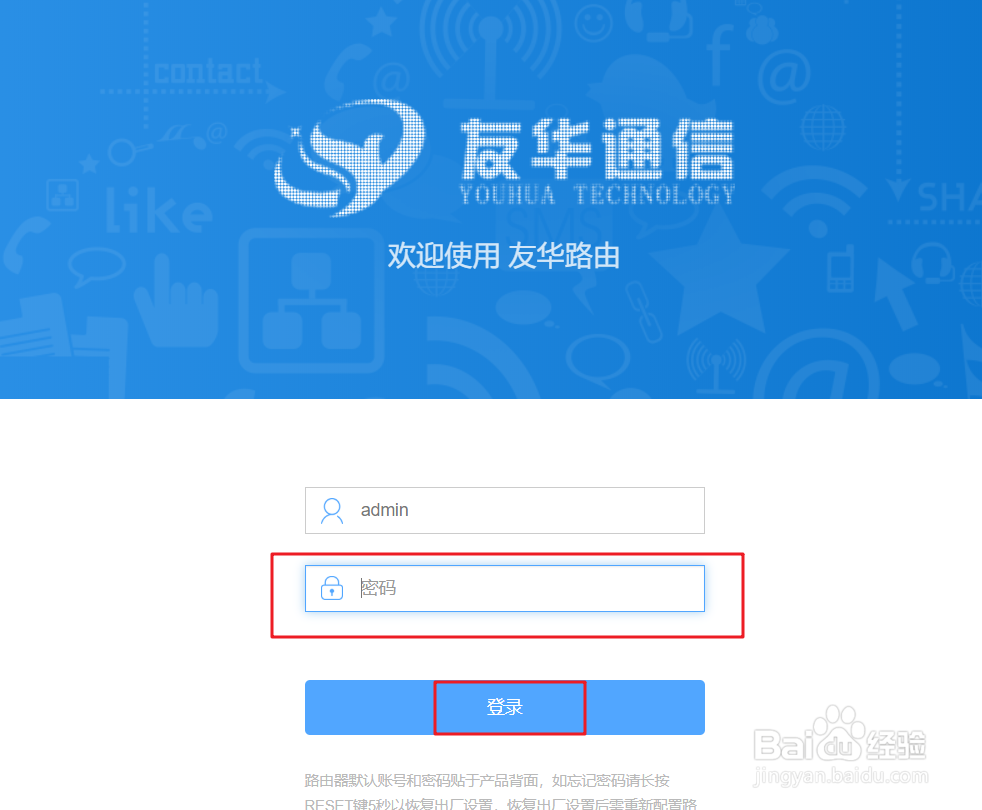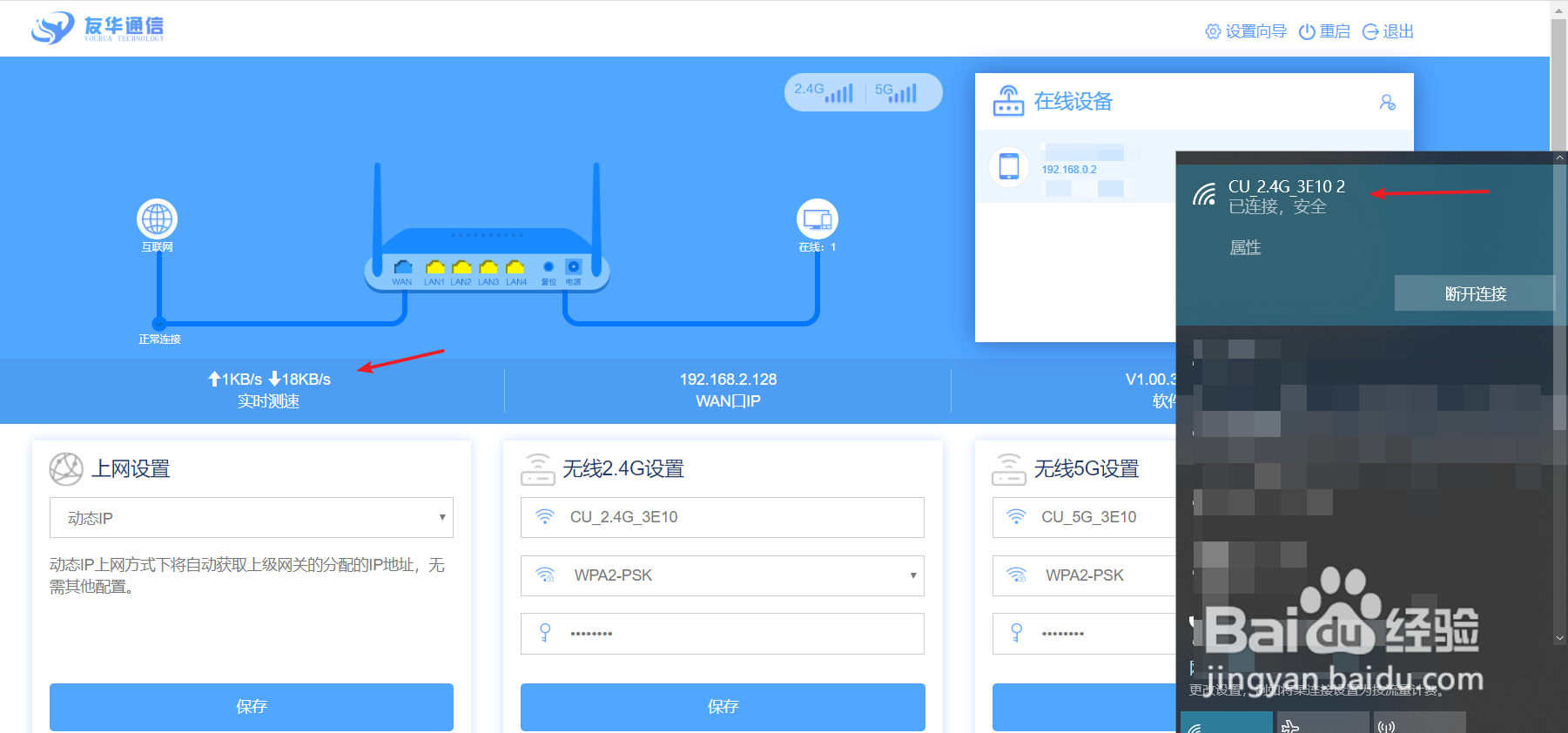华为无线路由器b310as怎么设置
1、1.把路由器电源和网线都连接好;
2、2.在路由器底部查看路由器的访问地址和登陆密码;
3、3.在电脑上连接路由器的WiFi;
4、4.在电脑浏览器中访问路由器地址,以本次为例,我们访问192.168.0.1;
5、5.等待路由器检测上网方式;
6、6.正确填写宽带账号和密码;
7、7.设置路由器无线账号和密码,点击下一步;
8、8.然后再次在电脑连接设置的WiFi,填写密码;
9、9.这样我们就可以正常上网了;
声明:本网站引用、摘录或转载内容仅供网站访问者交流或参考,不代表本站立场,如存在版权或非法内容,请联系站长删除,联系邮箱:site.kefu@qq.com。